联想手机如何恢复出厂设置以安卓2.0及4.0举例
摘要:智能手机与电脑类似,在使用一段时间,安装了大量的运用软件并存储了大量的资料之后,系统速度可能会变得缓慢,再加上一些恶意软件的存在,这些都有可...
智能手机与电脑类似,在使用一段时间,安装了大量的运用软件并存储了大量的资料之后,系统速度可能会变得缓慢,再加上一些恶意软件的存在,这些都有可能对系统的稳定性造成影响。另外,在您遇到了一些疑难杂症的时候,恢复出厂设置就是您最好的,也是最常用的解决方法之一了。
安卓2.0系统操作步骤
提示:恢复出厂设置会清空手机内置的数据,所以请您提前备份好个人资料。
1. 在“主界面”点击下方“应用程序菜单”进入“应用程序列表”如图1-1:

图1-1
2. 在“应用程序列表”找到并点击“系统设置”,如图1-2所示:
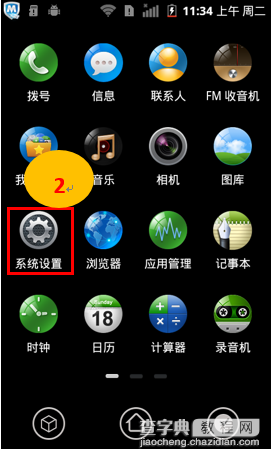
图1-2
3. 进入“系统设置”菜单后,点击“隐私权”,然后点击“恢复出厂设置”,如图1-3到1-4所示:
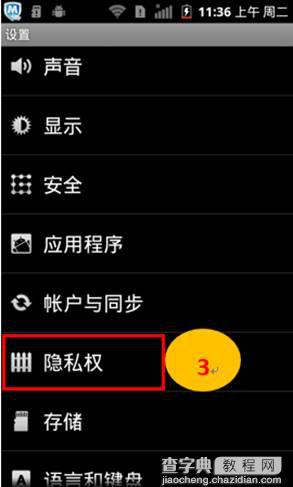
图1-3
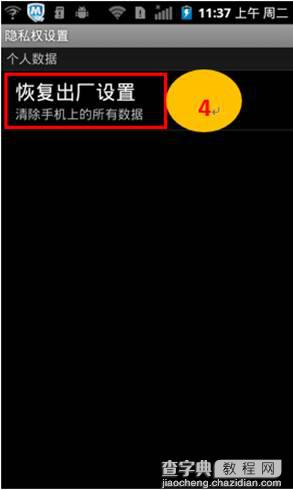
图1-4
4. 点击“重置手机”即可。如图1-5所示。(建议不要勾选格式化SD卡选项,否则将清除存储卡上的全部资料)
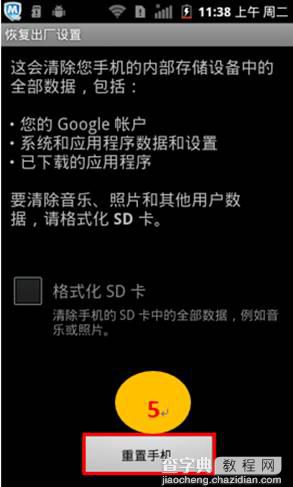
图1-5
安卓4.0系统操作步骤
提示:恢复出厂设置会清空手机内置的数据,所以请您提前备份好个人资料。
1. 在“主界面”点击“系统设置”,如图2-1所示:

图2-1
2. 选择“全部设置”,如图2-2所示:
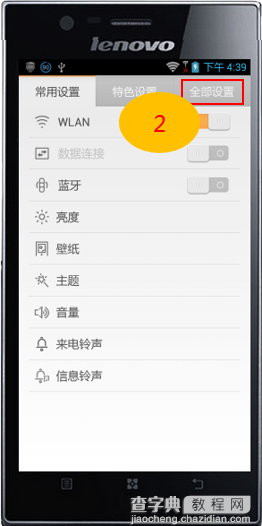
图2-2
3. 找到并点击“备份与重置”,如图2-3所示:
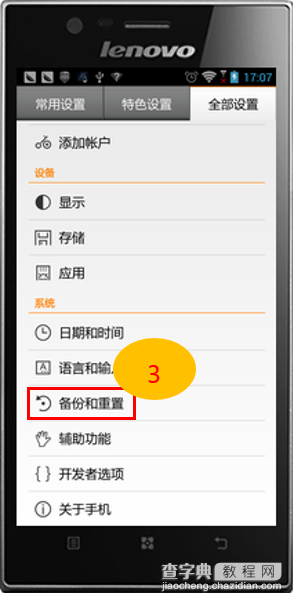
图2-3
4. 点击“恢复出厂设置”,如图2-4所示:
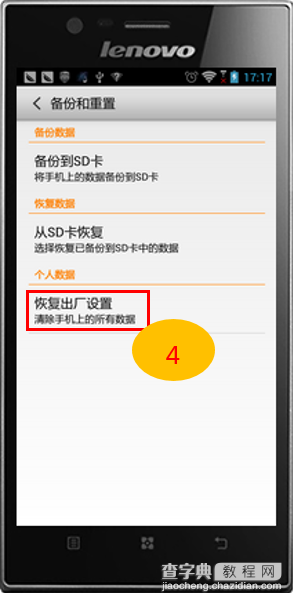
图2-4
5. 如有重要资料需勾选“重置前备份数据”,点击“重置手机”,如图2-5所示。
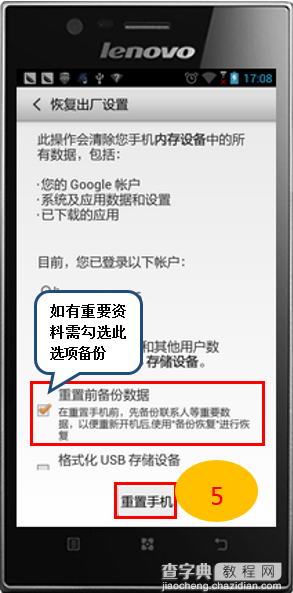
图2-5
【联想手机如何恢复出厂设置以安卓2.0及4.0举例】相关文章:
